7 Förinställda gemensamma videospelgrafikinställningar
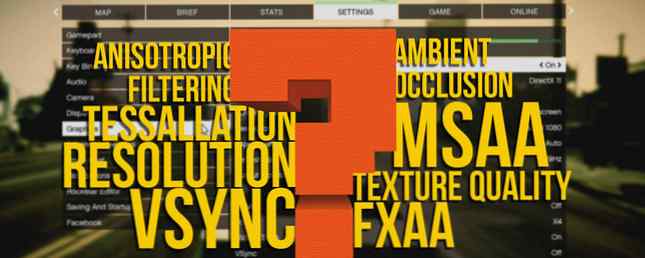
För de flesta verkar grafikinställningarna ganska tydliga. Nedre PC-skivor spelar låga inställningar, medan high-end-datorer spelar upp i Ultra 4k-inställningar. Ju högre inställningarna desto bättre. Men det tar lite mer ansträngning för att skapa en fantastisk skärm i spelet än att vrida en ratt. Realistisk grafik kräver en mängd olika variabler. Det är därför som spelutvecklare, mjukvarufördelare och GPU-tillverkare arbetar tillsammans för att ge bästa möjliga grafik.
Om du inte vet vad alla dessa inställningar handlar om, kan vi förklara. Det här är några av de vanligaste grafiska inställningarna, hur de fungerar och vilken effekt de kan ha på ditt system.
Upplösning
Upplösning är mängden pixlar som finns i en bild Grafiska bildskärmsupplösningar - vad betyder siffrorna? [MakeUseOf Explains] Graphic Display Resolutions - Vad betyder siffrorna? [MakeUseOf Explains] Skärmupplösningar kan vara ett ganska kryptiskt företag, med flera standarder som används för att beskriva samma skärmupplösning på 10 olika sätt. Alla dessa tekniska termer tenderar att förändras baserat på bildens syfte ... Läs mer, vilket dikterar den övergripande kvaliteten på din bild. Alla skärmar levereras med standardupplösningsinställningar, t.ex. 1080 x 720 eller 1440 x 900. Det första numret anger skärmens bredd i pixlar, och den andra indikerar höjden. Du kan se andra nummer bredvid dina upplösningsinställningar. Det här är din bildskärmens uppdateringshastigheter, vilket återspeglar FPS-skärmen som kan visas. Du kan kolla skärmens uppdateringsfrekvens här.

Högupplösningsbilder passar fler pixlar i bilden än bilder med lägre upplösning. Även om spelupplösningen verkar oföränderlig kan spelning med högre upplösning än infödd, eller standard, upplösning vara möjlig. Faktum är att många videospel använder denna metod för att uppnå bättre grafik. Bilden nedan visar skillnaden mellan att spela Animal Crossing: Wild World i den vanliga 256 x 192-upplösningen och spelar samma spel med 1024 x 768 upplösning nedproverad till den ursprungliga 256 x 192 skärmen.

Bumpen i bildkvalitet är mer märkbar vid hantering av högre upplösningar. En upplösningsbump spänner din GPU mer, men kommer att skapa en mycket mer detaljerad bild i spelet. Detta beror på att det finns mer grafisk information per ram, vilket ger en bättre kvalitetsbild. Nedan finns två bilder, zoomade i 200x. En bild togs vid 1440 x 900 upplösning, ungefär 720p; och den andra togs 1920 x 1200 och full 1080p Vad är skillnaden mellan HD Ready & Full HD? Vad är skillnaden mellan HD Ready & Full HD? TV- och bildskärmstillverkare kan vara en snygg gäng, med olika akronymer för att dölja hårdvarukapaciteten. Tja, oroa dig inte mer. Vi har förklarat vad HD Ready verkligen betyder. Läs mer .

Notera den extra detaljerna till håret och linjerna runt ögonen. Detta är en av de största kvalitetsskiften du kan göra, så se till att du har en GPU som klarar av höga upplösningar innan du sätter upp den.
Texturkvalitet
Texturkvaliteten ökar kvaliteten på miljön i spelet genom att göra bättre texturer. Texturer är skinn som ligger över den tredimensionella miljön. Användning av texturer som omger spelformar är mest framträdande i spel som Minecraft. Hur man skapar och installerar anpassade Minecraft-texturer. Hur man skapar och installerar anpassade Minecraft-texturer. Trött på vanilj Minecraft? Vill du försöka skapa något av ditt eget i spelet? Börja nu med den här guiden för att lägga till och anpassa nya texturer och skinn i Minecraft! Läs mer . Texturkvaliteten kan ändras för att förbättra kvaliteten på din grafik. Det här är ganska intensivt, eftersom en texturkvalitetsförändring ofta ändrar alla texturer i spelet. Resultaten är skarpare och mindre suddiga bilder.

Alla kvalitetsinställningar fungerar på ett liknande sätt. De speciella förbättringar som görs genom kvalitetsstötar är svåra att identifiera, eftersom de varierar från spel till spel. Ändå skapar högre kvalitetsinställningar underlägsna detaljer till din spelmiljö. Skott i textur eller skuggning, kvalitet beskattas till din GPU. Om det här är ett problem, rekommenderas medelstora inställningar för att balansera ett fördjupat landskap med en spelbar enhet.
Kantutjämning
Innan du förklarar anti-aliasing, är det bra att förstå vilken aliasing som är i första hand. Aliasing sker när bilder med låg upplösning bildar pixelerade, snarare än släta, linjer och kurvor. Anti-aliasing injicerar block av samma eller liknande färg runt en bild, vilket ger en jämnare effekt.
Det finns två typer av anti-aliasing som vanligtvis används i spel.
- Spatial Anti-Aliasing - Ger grafik med en högre upplösning och sedan nedproverar bilden till din nuvarande upplösning. En liknande teknik uppträder vid nedmonteringsspel. Om nedsampling gör hela ramen med en högre upplösning än visad, påverkar anti-aliasing bara linjerna runt objekt. Listan innehåller MSAA (multisample anti-aliasing) och SSAA (Super Sample Anti-Aliasing, även känd som FSAA eller Full Screen Anti-Aliasing).
- Post-Processing Anti-Aliasing - Glattar pixelkanter efter att ramar är gjorda. Detta inkluderar alla pixlar som finns i spelet, inklusive shaders. Listan omfattar Nvidia's FXAA (Fast Approximate Anti-Aliasing), TXAA (Temporal Anti-Aliasing), SMAA och AMDs MLAA (Morphological Anti-Aliasing).
De flesta spel kommer inte tillåta dig att bestämma vilken typ av anti-aliasing du använder. Det beslutet är baserat på din GPUs drivrutiner. Du kan dock ändra kvaliteten på anti-aliasing du vill ha.

De flesta AA-metoder kommer inte att beskatta GPU mycket, så var inte rädd för att vrida upp dina AA-inställningar. Effekten av högkvalitativ AA har på bilder är omedelbart märkbar och en stor förbättring av spelupplevelsen. Detta gäller speciellt med in-game lövverk och gräs.

4K-upplösning Vad kan du faktiskt titta på en 4k-TV? Vad kan du faktiskt titta på en 4k TV? 4K-TV-apparater var definitivt en varm present här förbi julen - men vad kan du faktiskt se på en? Läs mer behöver inte anti-aliasing, eftersom pixlarna är så små att all aliasing effekt är försumbar. Lägre upplösningar har dock stor nytta av anti-aliasing.
VSync
VSync (vertikal synkronisering) synkroniserar FPS-utgången i ditt spel med uppdateringsfrekvensen på din bildskärm för att förhindra skärmavbrott. En uppdateringsfrekvens är hur många bilder din bildskärm kan skriva ut per sekund. Om din dator har en uppdateringshastighet på 60 Hz - det betyder att den läser 60 FPS - men dina spel körs med 90 eller 100 FPS kan rörelse leda till att skärmen slits 5 Common PC Gaming Problem (och hur man fixar dem) 5 Common PC Spelproblem (och hur man fixar dem) Många tycker fortfarande om konsoler, och det är lätt att se varför. Datorerna är mer komplexa och saknar standardiserade komponenter, vilket betyder att det inte finns någon garanti för att ett spel kommer att springa eller springa bra. Läs mer .

Även om skärsår inte är uppenbart i spelet, kan det hända att uppspelningen av dina inspelade spel kan visa skärmavbrott. VSync tar nästan alla skärmar bort från din spelning. Nackdelen är att när FPS sjunker under din uppdateringshastighet, till exempel 60Hz, börjar spel att stampa.
För att hantera detta problem har GPU-tillverkare skapat separata moduler för bildskärmar som synkroniserar uppdateringshastigheter dynamiskt med bildräntor. Dessa alternativa synkroniseringsalternativ, som NVIDIAs G-Sync och AMDs FreeSync, tar bort eventuell stammar som är associerad med VSync.
Dessa alternativa synkroniseringsmetoder kräver en kompatibel bildskärm och GPU, vilket begränsar exponeringen av denna innovativa teknik. I de flesta fall är det bättre att du stänger av VSync och njuter av högre bildräntor.
Tessellation
Instruktionstexturer består av quads - polygonala former av trianglar - som bildar sig över formen på objekt. Tessellation tillåter grafikkort att repetera quads flera gånger över en given yta. Den upprepade mönstret möjliggör texturförskjutning, vilket skapar stötar i landskapet.
Tesselation är mycket skatt på din GPU. Att aktivera tessellering i spel, omdefinierar dock utseendet och känslan av landets spel.

Omgivande ocklusion
Ambient Occlusion skapar realistiska skuggövergångar mellan olika fysiska objekt. Omgivande ocklusion i spelet, även om det märks, kommer inte att diktera spelets skuggkvalitet. Det är därför omgivande ocklusion ofta är ett separat alternativ från skuggkvaliteten.
Istället kommer omgivande ocklusion att ljusa eller mörka skuggor i förhållande till andra föremål. När det gäller exemplet nedan mörkades omgivningen av skuggan under bordet för att skapa en mer realistisk belysningseffekt i rummet.

Omgivande ocklusion beskattar inte din GPU mycket. Effekten är likaledes i stor utsträckning oförklarlig.
Anisotropisk filtrering
Anisotrop filtrering minskar mängden texturutsläckning på långa avstånd. Anisotropa filtreringseffekter ses bäst i sneda vinklar, eller vinklar som tyder på långt avstånd, än direkt framför din karaktär. Före anisotrop filtrering användes bi eller tri-linjär filtrering. Denna typ av filtrering försämras långsamt texturkvaliteten över avstånd.
Anisotrop filtrering, å andra sidan, replikerar liknande konsistenskvalitet på nära och långa avstånd. Effekten skapar skarpare texturer på avstånd.

Det kan verka som om anisotrop filtrering sänker skuggningseffekter på långt avstånd. Det beror på minskad suddring, vilket minskar mörka fläckar skapade med rök och textur effekter.
One-Click Graphics Settings
Grafiska inställningar kan vara svåra att hantera. Den bästa möjliga bilden som din dator kan hantera kräver bästa möjliga inställningar. Med alla tillgängliga videoinställningar, hur kan man testa alla tillgängliga grafiska inställningar? Lyckligtvis har GPU-tillverkare gett lösningar på dina problem.

AMDs Gaming Evolved kan optimera alla videoinställningar för bästa prestanda, kvalitet eller ett säkert balans mellan de två. Programvaran kan utföra videooptimering för varje spel på din dator, ånga eller fristående. Har du en NVIDIA GPU? NVIDIAs GeForce Experience har samma funktion bland många andra.
En miljon små pixlar
Spelare undrar på nästa nivå grafik och spel i nuvarande och framtida spel. Det är därför som spelutvecklare och grafikkortstillverkare arbetar mycket hårt för att ständigt förbättra grafikalternativen för användarna. Nya framsteg inom spelgrafik och hårdvarukapacitet görs dagligen för att säkerställa en bättre och mer spelande spelupplevelse. Förhoppningsvis har vi gett viss inblick i hur flera variabler fungerar tillsammans för att skapa bättre övergripande grafik. Om du vill ha ännu mer information, se Robs video på PC-grafik. PC Graphics Settings: Vad betyder allt? Inställningar för PC-grafik: Vad betyder det? I den här videon går vi igenom de vanligaste grafiska inställningarna som du hittar i dagens datorspel. I slutet kommer du att förstå vad de menar på vanligt språk. Läs mer .
Finns det en videoinställning i spelet som du vill lära dig mer om? Låt oss veta i kommentarerna nedan!
Utforska mer om: Spelutveckling, Spelkultur, Videospeldesign.


